ComfyUI作为Stable Diffusion的专属可视化操作平台,以创新的节点式交互界面重塑AI绘画创作流程。不同于传统的参数输入模式,用户通过可视化连线的方式,将「加载模型」「输入提示词」「选择采样算法」等功能模块(节点)自由组合,如同搭建精密的数字生产线,轻松构建从基础图像生成到高阶效果处理的复杂工作流。这种模块化设计不仅降低了技术门槛,更赋予创作者对生成过程的精细化控制能力,让AI绘画的创意实现路径变得直观、灵活且充满探索乐趣。

这个界面本质上是为 Stable Diffusion提供的一个较为专业的操作平台,其特点在于采用了模块化的节点系统。类似的节点式界面在众多专业级生产力工具中非常常见,如Blender(三维建模软件)、Unreal Engine(游戏引擎)、DaVinciResolve(视频编辑软件)等,它们都通过节点化的设计提供了强大的功能和灵活性。

ComfyUI 适用于多种用户群体和应用场景,以下是六种主要的使用人群和相应的使用场景:
- 数字创作者:
包括数字艺术家、设计师和摄影师,他们可以利用 ComfyUI 进行高级的图像生成和细致的编辑工作。
- AI 领域的研究者与开发者:
他们可以使用 ComfyUI 来设计、构建和测试图像生成的模型与算法。
- 内容创作者:
如视频制作人、博客作者和社交媒体影响者,可以借助 ComfyUI 快速制作出具有个性化特征的视觉素材。
- 教育工作者:
可以运用 ComfyUI 作为教学工具,帮助学生掌握图像处理和生成的基础知识。
- 游戏与动画行业专业人士:
游戏开发者和动画制作者可以使用 ComfyUI 来创造游戏中的元素和角色设计。
- 产品设计师:
可以利用 ComfyUI 高效地生成产品设计的原型以及相应的视觉效果图。
ComfyUI 安装方式
1.打开整合包下载完成后然后解压。
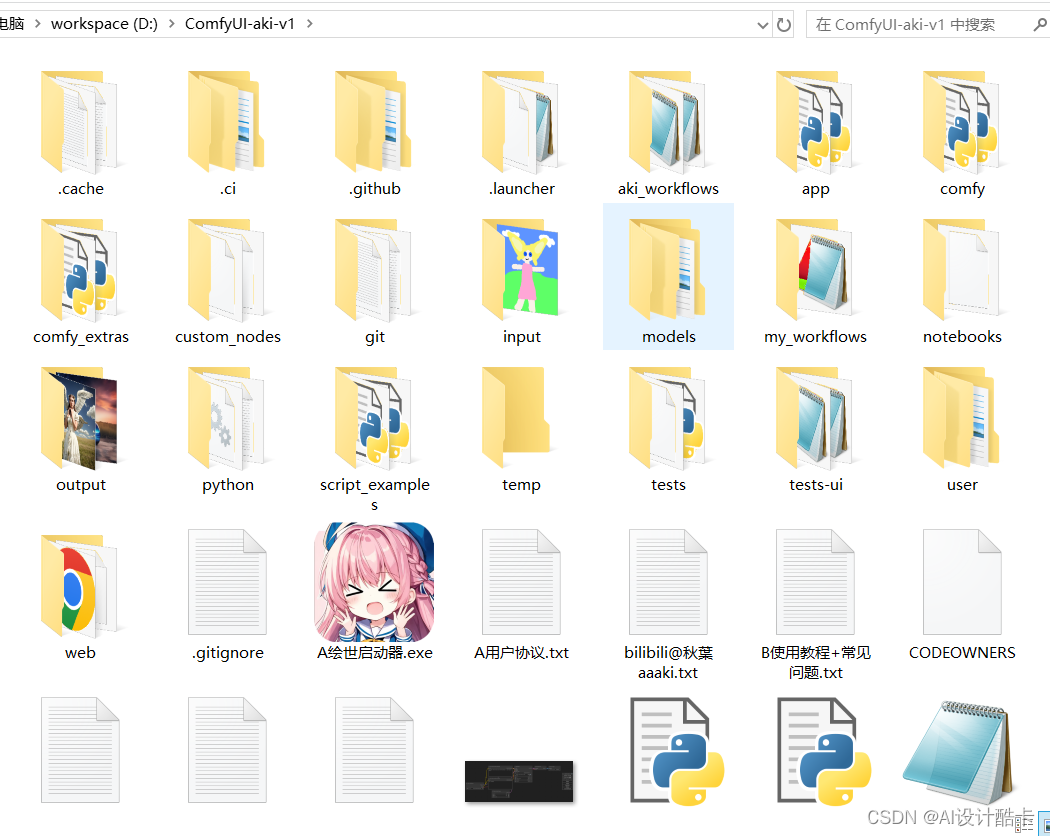
使用的磁盘最好有20g以上的空间,因为再下载一些模型还是比较占用磁盘空间的。
“A绘世启动器.exe”文件即为一键启动文件,可以先不启动,先下载好模型。
下载模型,或者和webui共用模型 模型文件通常以.safetensors结尾。
首先将comfy
ui根目录下的“extra_model_paths.yaml.example”文件重命名为“extra_model_paths.yaml”。

然后将base_path:后面改为你的webui目录:

点击“A绘世启动器.exe”。启动后软件会自动更新一些文件,一般不会很久。
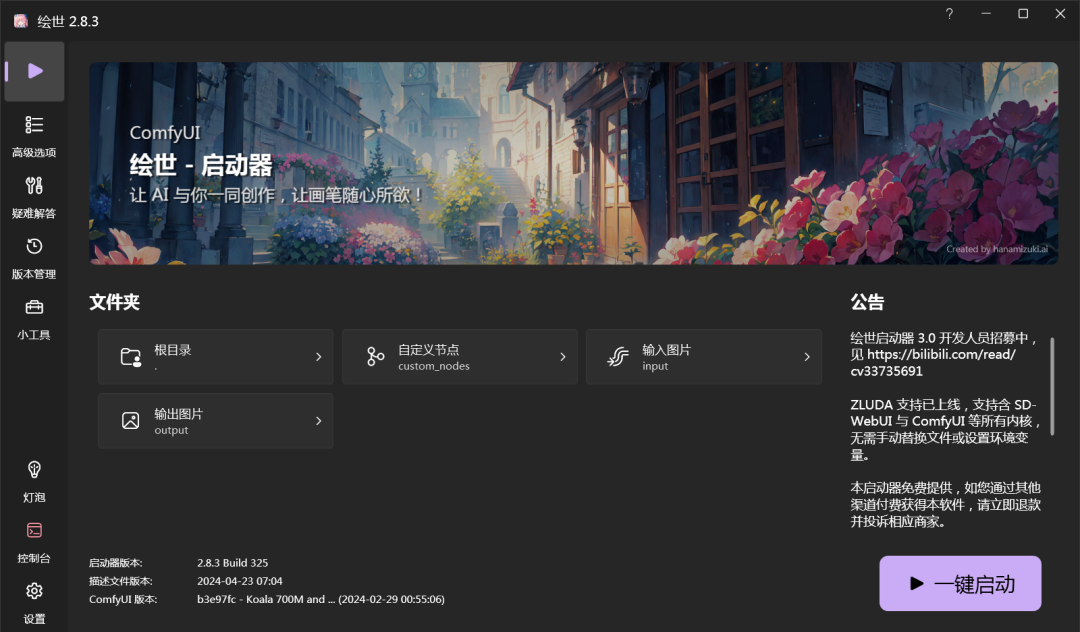
然后点击右下角的“一键启动”,第一次启动,可能比较慢,等一会即可,启动完成会自动打开浏览器。如果使用过程中遇到问题,可以查看左下角“控制台”页面里的日志。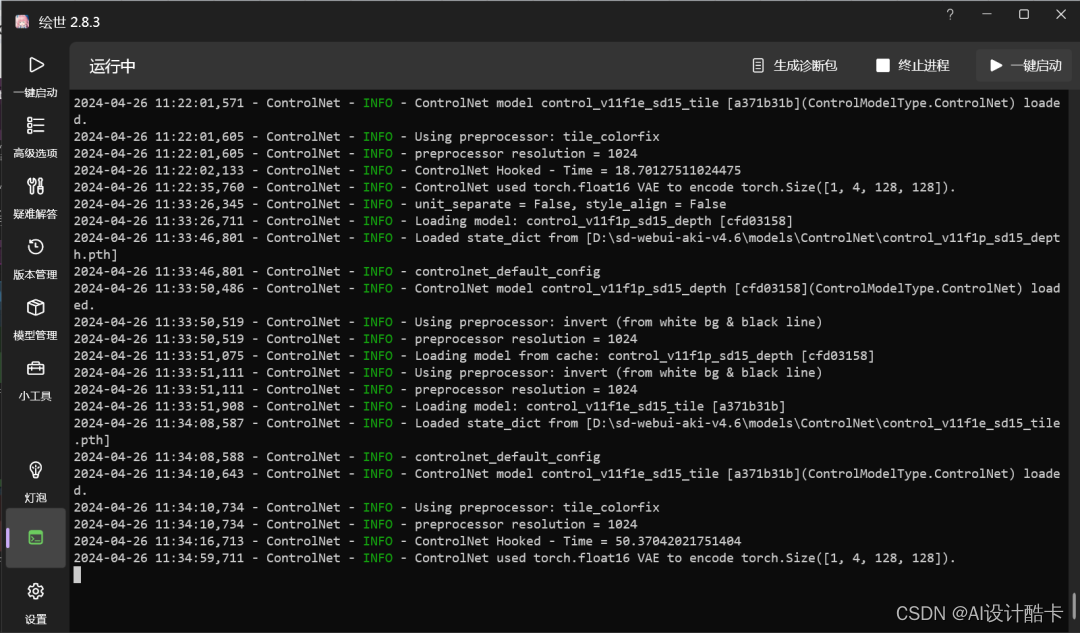
设置中文 第一次打开如果是英文,可以设置一下语言。先点击小齿轮,进入设置页面:

然后滑到最下面,找到:AGLTranslation-langualge选项,改为中文即可。
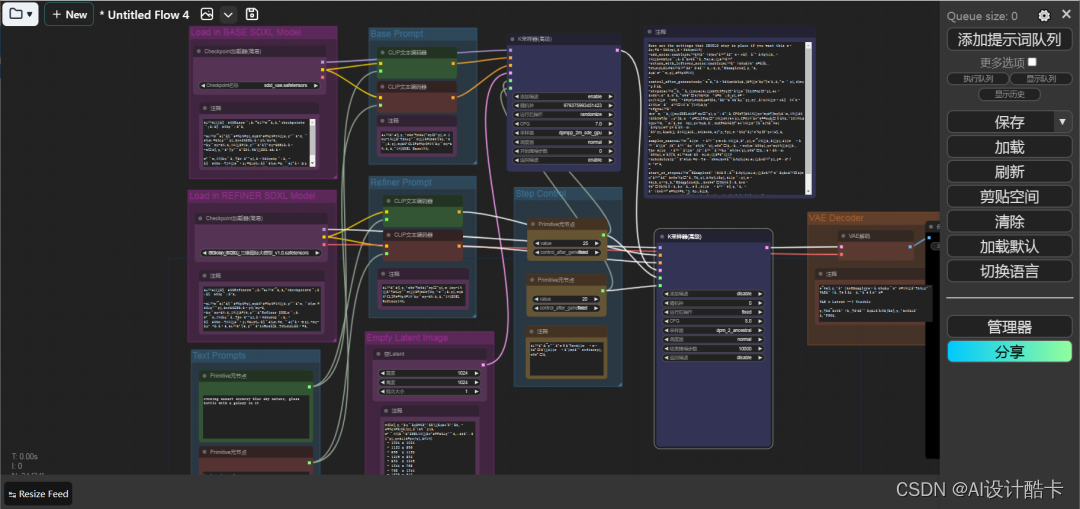
关于AI绘画技术储备
学好 AI绘画 不论是就业还是做副业赚钱都不错,但要学会 AI绘画 还是要有一个学习规划。最后大家分享一份全套的 AI绘画 学习资料,给那些想学习 AI绘画 的小伙伴们一点帮助!
对于0基础小白入门:
如果你是零基础小白,想快速入门AI绘画是可以考虑的。
一方面是学习时间相对较短,学习内容更全面更集中。
二方面是可以找到适合自己的学习方案
包括:stable diffusion安装包、stable diffusion0基础入门全套PDF,视频学习教程。带你从零基础系统性的学好AI绘画!

零基础AI绘画学习资源介绍
👉stable diffusion新手0基础入门PDF👈
(全套教程文末领取哈)

👉AI绘画必备工具👈

温馨提示:篇幅有限,已打包文件夹,获取方式在:文末
👉AI绘画基础+速成+进阶使用教程👈
观看零基础学习视频,看视频学习是最快捷也是最有效果的方式,跟着视频中老师的思路,从基础到深入,还是很容易入门的。

温馨提示:篇幅有限,已打包文件夹,获取方式在:文末
👉12000+AI关键词大合集👈

这份完整版的AI绘画全套学习资料已经上传CSDN,朋友们如果需要可以微信扫描下方CSDN官方认证二维码免费领取【保证100%免费】

























 被折叠的 条评论
为什么被折叠?
被折叠的 条评论
为什么被折叠?








